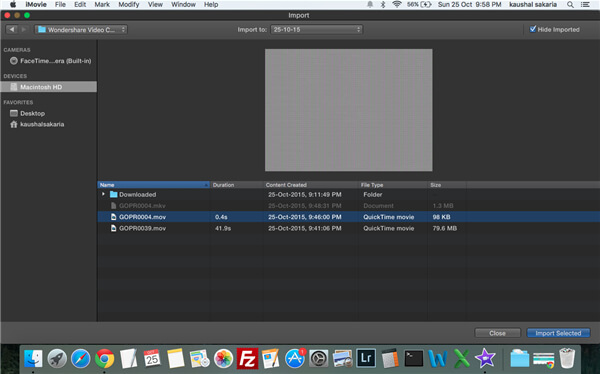MKV
- 1. MKV auf Geräte abspielen+
-
- 1.1 MKV auf Apple TV abspielen
- 1.2 MKV auf Samsung TV abspielen
- 1.3 MKV auf Sony TV abspielen
- 1.4 MKV auf LG TV abspielen
- 1.6 MKV auf xbox one abspielen
- 1.8 MKV auf ipad abspielen
- 1.9 MKV auf Android phone abspielen
- 1.11 MKV in vlc abspielen
- 1.12 MKV in windows media player abspielen
- 1.13 MKV abspielen auf Mac
- 1.14 MKV Player
- 1.15 MKV in iTunes
- 2. MKV zu Andere Formate konvertieren+
-
- 2.1 MKV zu MP4 konvertieren
- 2.2 MKV zu MP3 konvertieren
- 2.3 MKV zu M4V konvertieren
- 2.5 MKV zu AVI online konvertieren
- 2.7 MKV zu DVD konvertieren
- 2.8 MKV zu MOV konvertieren
- 2.9 MKV zu VOB konvertieren
- 2.10 MKV zu DIVX konvertieren
- 2.12 MKV zu MPEG2 konvertieren
- 2.13 MKV zu MPEG4 konvertieren
- 2.15 MKV zu M2TS konvertieren
- 2.16 MKV zu AVCHD konvertieren
- 2.19 MKV zu VCD konvertieren
- 3. Andere Formate zu MKV konvertieren+
- 4. MKV bearbeiten& Andere Tipps+
-
- 4.1 Untertitel von MKV extrahieren
- 4.2 Untertitel zu MKV hinzufügen
- 4.3 SRT zu MKV hinzufügen
- 4.4 MKV Video komprimieren
- 4.5 Größe der MKV Dateien reduzieren
- 4.6 MKV metadata bearbeiten
- 4.7 MKV ohne Schall
- 4.8 MKV video player für android
- 4.9 MKV Konverter für mac
- 4.10 MKV player mac
- 4.11 2D zu 3D MKV Konverter
- 4.12 Remux mkv
- 4.13 MKV encoder
- 4.14 MKV zu FCP Mac konvertieren
- 4.15 MKV zu TV mit chromecast streamen
- 4.16 MKV zu imovie importieren
- 4.18 Kostenloser MKV Converter
- 4.19 Top 3 MKV Cutter
- Laden Sie UniConverter herunter, um Videos zu konvertieren:
Wie kann man MKV Format in iMovie umwandeln
iMovie ist eine, oft genutzte Software zur Bearbeitung von Videomaterial, die von Apple entwickelte wird. Gefüllt mit dutzenden Inhalten und Funktionen ermöglicht es Videos, Fotos und weitere Medien zu bearbeiten. Es ist sehr benutzerfreundlich, so dass nicht nur Profis das Programm verwenden, sondern auch Laien. Der einzige Nachteil ist, dass es Videos im MKV Format nicht lesen kann, weshalb man nun ein Konvertierungsprogramm benötigt, um das MKV Format nutzen zu können.
Trotz der vielen Konvertierungsprogramme, gibt es keinen wie den Wondershare UniConverter, der aufgrund seiner zahlreichen Funktionen, womöglich die beste Wahl ist. Einer der schnellsten Konverter bei über 150+ verschiedenen Video-/Audioformaten. Darüberhinaus verfügt der Wondershare UniConverter über äußerst nützliche Funktionen, wie das Download, Abspielen, Bearbeiten und Brennen von Videos.
 Wondershare UniConverter - Das Beste Konvertierungsprogram für Windows/Mac (Sierra inbegriffen)
Wondershare UniConverter - Das Beste Konvertierungsprogram für Windows/Mac (Sierra inbegriffen)

- Kovertiere MP4 direkt zu VOB (DVD Videoformat), AVI, MKV, MOV und über 1000+ weitere Formate.
- Brenne MP4 Videos 30X schneller auf eine DVD mit deinem DVD-Laufwerk.
- Optimierte Konvertierungsvorlagen für iDVD, iMovie, Final-Cut.
- Bearbeite Videomaterial mit modernen Bearbeitungsfunktionen, wie Trimmung, Beschneidung, Wasserzeichen, Untertitel, etc.
- Lade Videos von YouTube oder 1000+ verschiedenen Seiten mit Videomaterial herunter.
- Unterstützte Systeme: Windows NT4/2000/2003/XP/Vista/7/8, und Windows 10 (32 bit & 64 bit), mac OS 10.15 (Catalina), 10.14, 10.13, 10.12, 10.11(El Capitan), 10.10, 10.9, 10.8, 10.7, 10.6
MKV Format in iMovie importieren am Mac
Erster Schritt: Lade dir den großartigen MKV zu iMovie Konvertierer herunter auf deinen Mac. Folge der Videoanleitung oder den detailierten Schritten unten, um Dateien zu laden und zu konvertieren für iMovie.
Videoanleitung: Wondershare UniConverter - Konvertiere MKV Formate zu iMovie-kompatiblen Formaten
Schritt 1 Importiere MKV Dateien
Ziehe einfach deine gewünschten Datein auf das Programmfenster, oder klicke auf den Dateien Hinzufügen Knopf an der linken oberen Ecke, um MKV Videos zu laden.
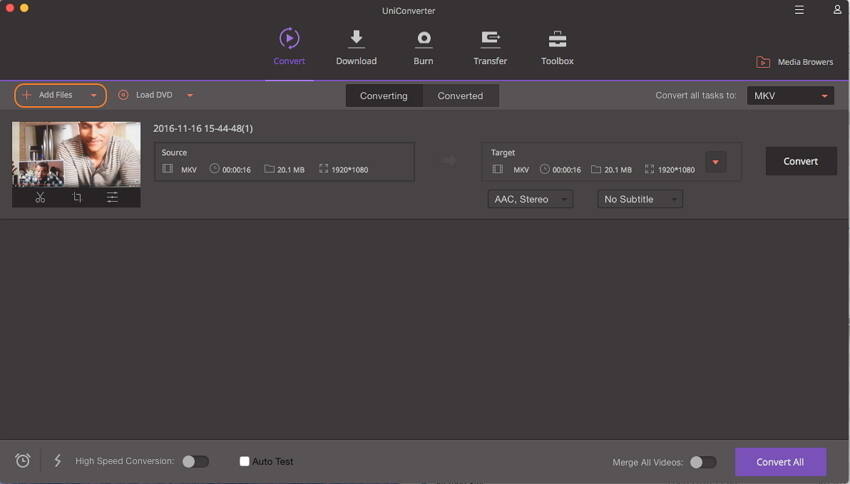
Schritt 2 Wähle ein iMovie-kompatibles Format
Bewege deine Maus über dein Formatierungsbereich, in welchem du für iMovie zwischen MPEG 4, AVI oder RMVB Formaten wählen kannst, hier im Beispiel wählen wir das AVI Format.
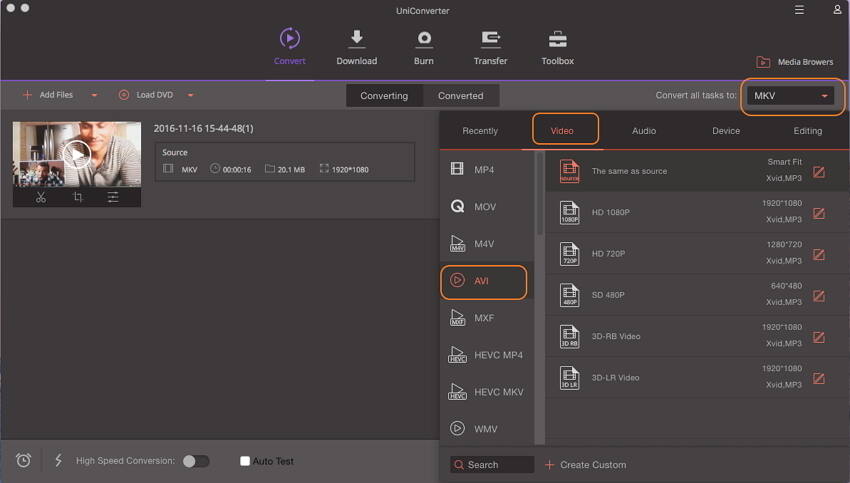
Schritt 3 Konvertiere das MKV Format zu iMovie
Wähle das Konvertieren Symbol auf der rechten Seite, um den Vorgang zu starten und das MKV Format zu AVI, oder anderen iMovie-kompatiblen Formaten, zu konvertieren.
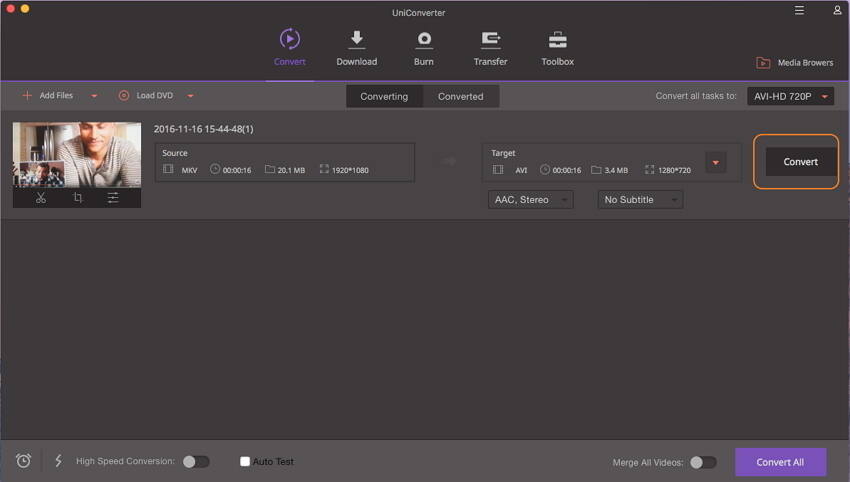
Schritt 4 Importiere bereits konvertierte MKV (jetzt .avi) Videos in iMovie
Folge den Aufforderungen, sobald der Konvertierungsprozess von MKV zu iMovie abgeschlossen ist, um die konvertierte Datei zu erhalten (nun im .avi Format). Öffne als nächstes iMovie und wähle Datei < Importieren..., um die neue Datei in iMovie zu öffnen.
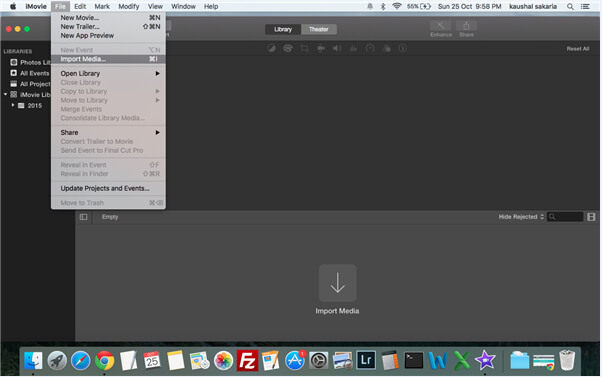
Gratulation! Nun kannst du das MKV Video ganz nach Bedarf und Wusch bearbeiten.